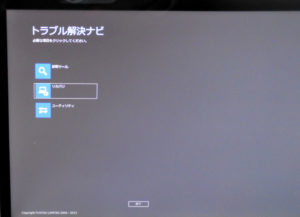富士通 SH90/P FMVS90PWD3 HDD重度故障・交換

電源は入るもののロゴがなかなか出現せず、しばらく待ってようやく進んだと思ったら修復画面になってしまうWindows8.1機です。
ロゴの出現が遅いのは起動時の機械チェックでなにかに引っかかっている可能性が高いので、まずはお預かりして調べていきます。
HDD分解取り出し
まずはHDDを取り外すために分解していきます。
バッテリーカバーを外します。
バッテリーを外します。
メモリーにアクセスできる蓋とDVDドライブを取ります。
ネジを10個取るとパネルを外せます。
HDDが見えました。
診断
HDDを取り外した状態で電源を入れるとすんなりとロゴが出現し、「起動デバイスが見つかりません」という表示がされました。
問題なく起動したためメモリーのチェックテストを行い、異常がないことを確認。
HDDを検証用パソコンに繋いで診断ツールにかけようとするものの、HDDがまともに認識できず状態の確認ができません。
クローン機に繋いでクローンを試みるものの途中で止まってしまうため、リバースコピーの機械に繋いでなんとかクローンがとれました。
リカバリー
コピーを取ったHDDでリカバリーを試みます。
電源投入後F12キーを何度か押すとブートメニューが出現するので、Tabキーを押します。
アプリケーションメニュー内の「トラブル解決ナビ」を選択します。
トラブル解決ナビが起動し、問題なくリカバリーができたためリカバリーメディアを作成します。
データ復旧
コピーしたHDDを検証用パソコンに繋ぐと、「ディスクの初期化が必要です」と出て通常ではデータが見られない状態です。
復旧作業を行うとデータの救出は可能でしたが高額になってしまうため、今回はデータ復旧を行わず、HDDを新品に交換しての修理のみ進めることになりました。
清掃・返却
HDDを交換後清掃して組み戻し、作成したリカバリーメディアでリフレッシュパックを進めます。
機能確認後、外部を清掃の上返却です。
持ち運びが多く小さいノートパソコンでは衝撃や熱が加わりやすく、一番消耗品のHDDも更に壊れやすくなります。
大事なデータは2か所保存を心がけましょう。